我们再次编辑从外部引用的块或者是阵列后的图形对象时,需要先调用【分解】命令分解图形对象,才能调用其他命令进行编辑。
启动我们的【分解】命令的方式有以下几种。
1.命令行:输入【EXPLODE/X】命令。
2.菜单栏:选择【修改】--【分解】菜单命令。
3.工具栏:单击CAD右侧的工具栏【分解】按钮。
还是通过实例说说这个分解的步骤吧。
1.我们打开已有的素材文件,参考下图。
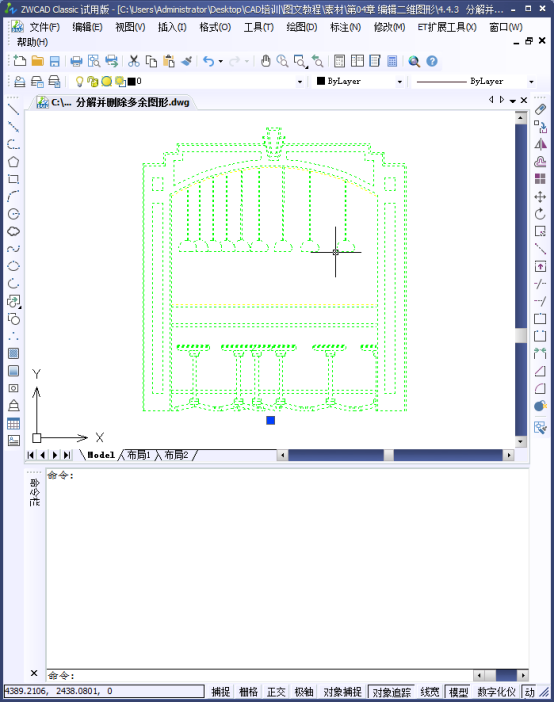
2.在这个时候的图形为一个整体,只能单击选择整个图块,如下图所示,
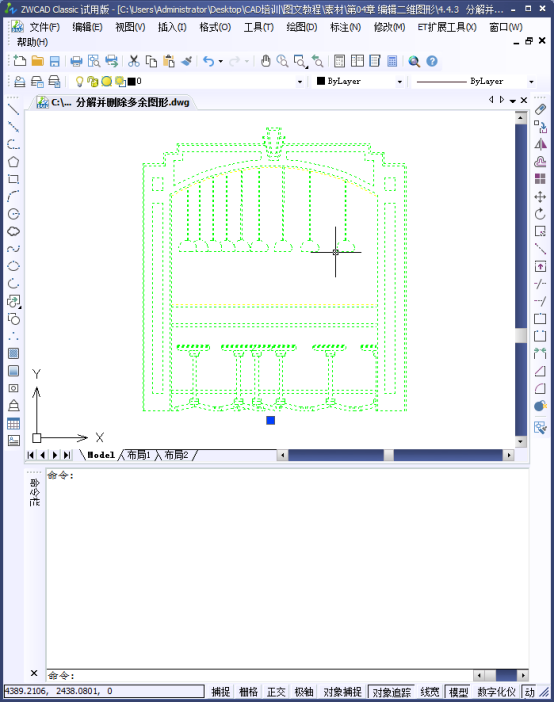
3.这样我们没有办法对图形中的某个部分进行单独的编辑,所以我们需要对其进行分解。在右侧点击【分解】按钮,分解我们的图形,我们选中我们要分解的对象。
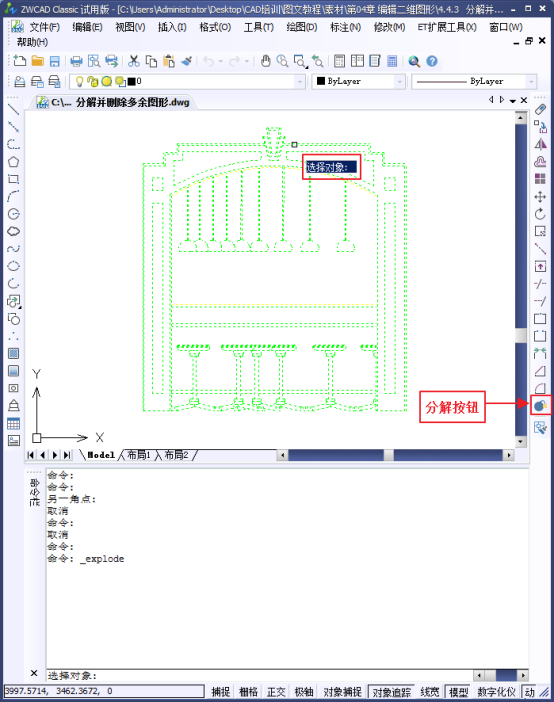
4.回车即可分解成功,然后我们就能随意的选择我们需要删除的部分。
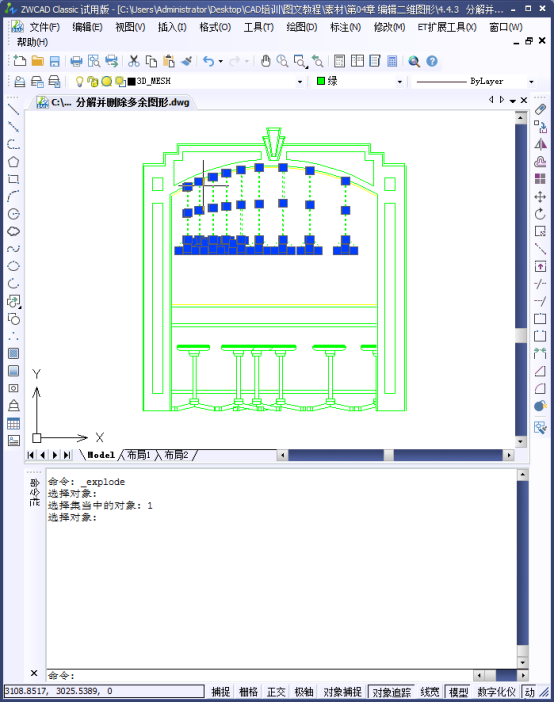
5.我们可以在右侧的工具栏中点击【删除】按钮,就可以删除我们需要删除的对象了。

合并对象
使用【合并】命令可以将相似的对象合并成为一个对象,用户也可以用【合并】命令将圆弧、椭圆弧合并为圆和椭圆。
启动【合并】命令的方式如下几种。
1.命令行:输入【JOIN/J】命令。
2.菜单栏:下面则【修改】--【合并】菜单命令。
3.工具栏:点击右侧工具栏中的【合并】按钮。
接下来我们看看实例操作步骤。
1.我们打开现有的素材图形,参考下图。
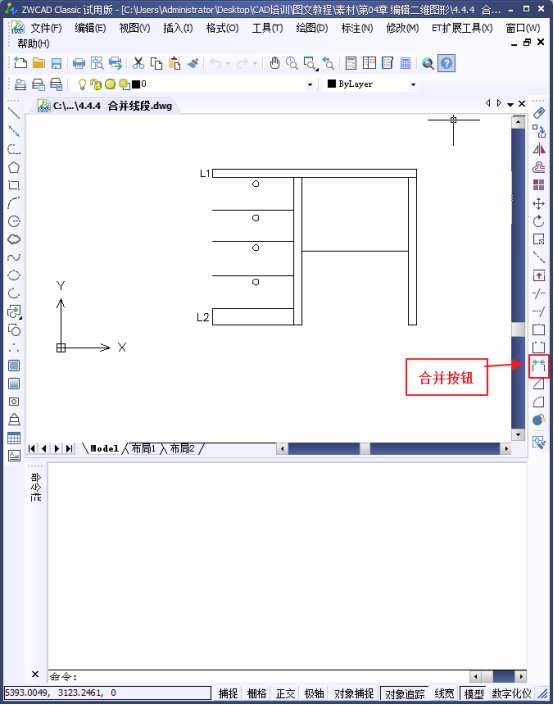
2.我们需要将线段1和线段2相合并,我们点击【合并】按钮,合并我们的直线,选中L1线段。
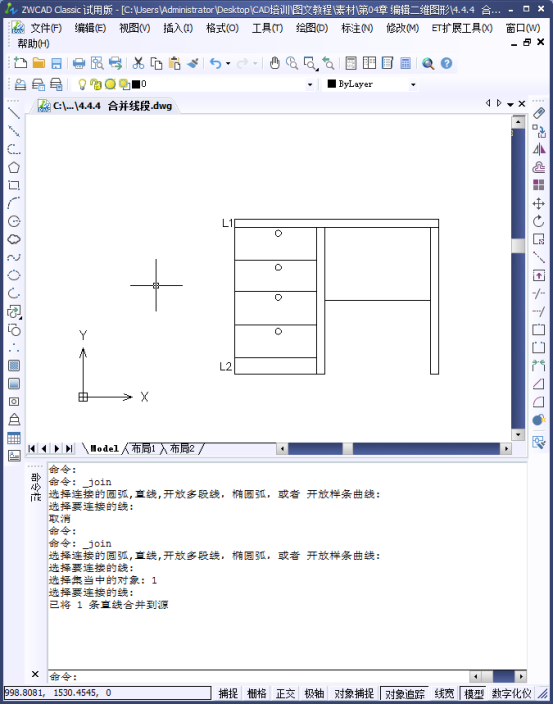
3.我们选中L2线段,
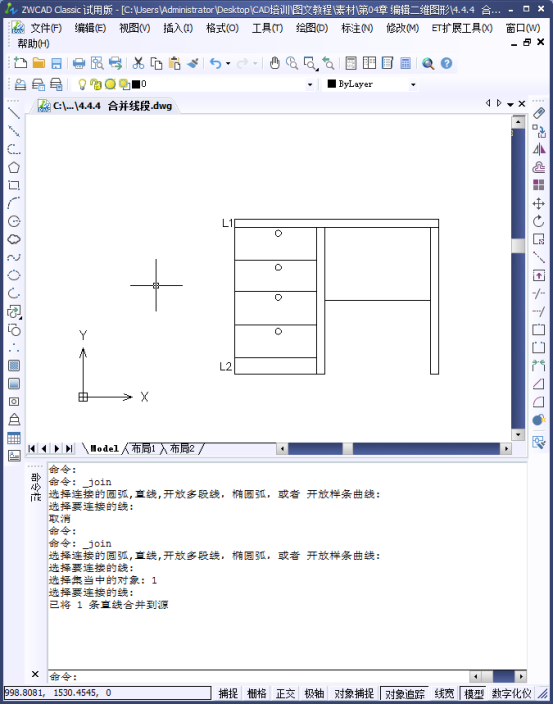
4.然后回车,我们就能得合并完成的图形,参考下图。
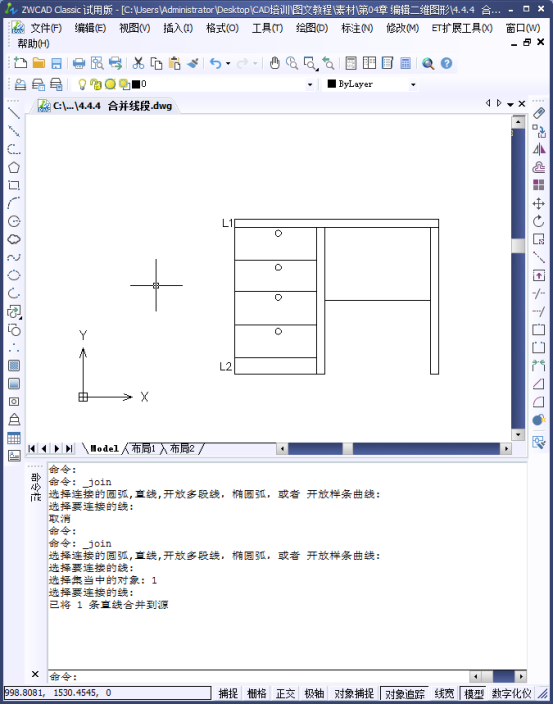
以上是我们中望CAD提供的操作步骤。